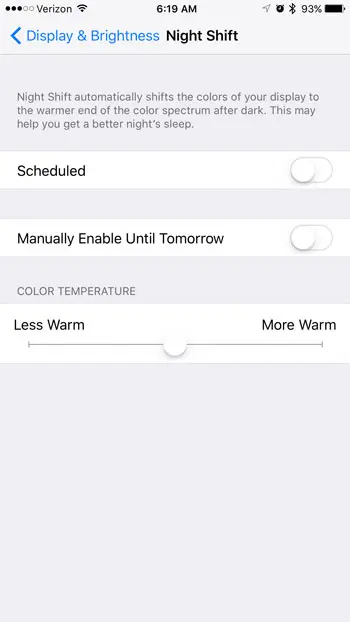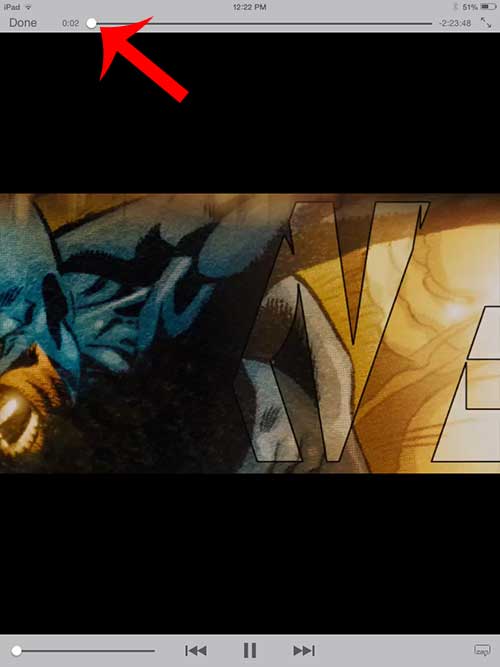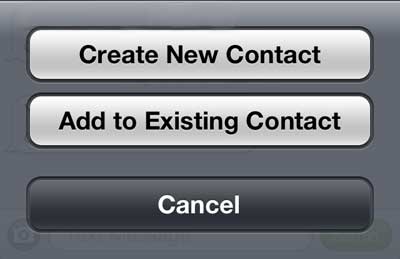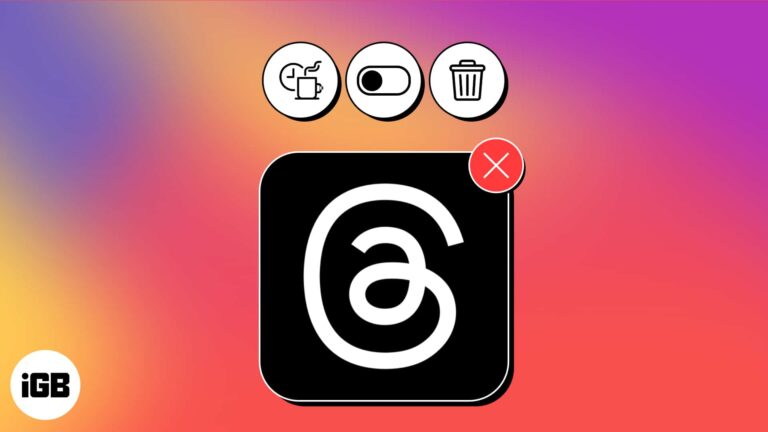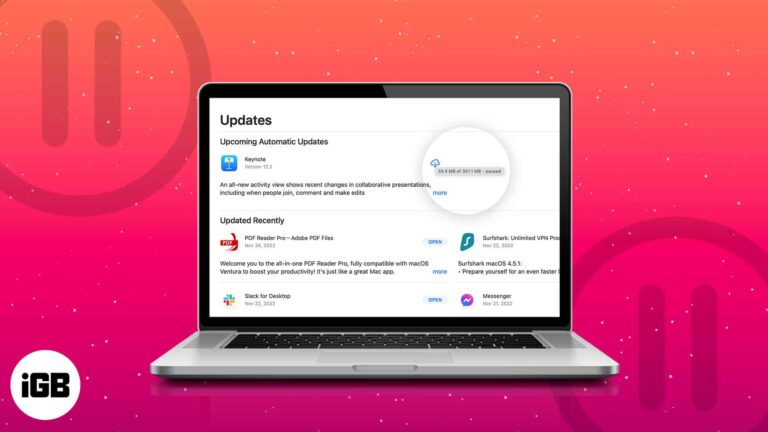Как установить Pip в Windows 11: пошаговое руководство для начинающих
Установка pip в Windows 11 — это простой процесс, который позволяет вам эффективно управлять пакетами Python. Это руководство проведет вас через шаги по установке pip в вашей системе Windows 11. К концу этого вы будете готовы с легкостью устанавливать и управлять пакетами Python.
Как установить Pip на Windows 11
Установка pip на Windows 11 включает загрузку скрипта get-pip.py и его запуск через Python. Этот процесс гарантирует, что pip правильно настроен в вашей системе, чтобы вы могли легко управлять пакетами Python.
Шаг 1: Загрузите Python
Во-первых, вам необходимо установить Python в вашей системе.
Чтобы проверить, установлен ли Python, откройте командную строку и введите python –version. Если Python не установлен, загрузите его с официального сайта Python и следуйте инструкциям по установке.
Программы для Windows, мобильные приложения, игры - ВСЁ БЕСПЛАТНО, в нашем закрытом телеграмм канале - Подписывайтесь:)
Шаг 2: Загрузите get-pip.py
Далее загрузите скрипт get-pip.py.
Вы можете найти этот скрипт на официальном сайте установки pip. Сохраните файл в месте, к которому вы можете легко получить доступ, например, в папке «Загрузки» или «Рабочий стол».
Шаг 3: Откройте командную строку.
Откройте командную строку в системе Windows 11.
Вы можете сделать это, введя cmd в строке поиска и нажав на приложение Командная строка. Это откроет окно терминала, в котором вы можете выполнять команды.
Шаг 4: Перейдите в каталог.
Перейдите в каталог, в котором вы сохранили скрипт get-pip.py.
Используйте команду cd, а затем путь к каталогу. Например, если вы сохранили его в папке Downloads, введите cd Downloads.
Шаг 5: Запустите скрипт
Запустите скрипт get-pip.py, введя python get-pip.py.
Эта команда выполнит скрипт и установит pip в вашей системе. Вы должны увидеть вывод, показывающий ход установки.
Шаг 6: Проверка установки
Убедитесь, что pip установлен, введя pip –version в командной строке.
Эта команда покажет версию pip, установленную в вашей системе, подтверждая, что установка прошла успешно.
После выполнения этих шагов pip будет установлен в вашей системе Windows 11. Вы сможете использовать pip для установки, обновления и управления пакетами Python.
Советы по установке Pip в Windows 11
- Убедитесь, что у вас установлена последняя версия Python, так как pip включен в Python, начиная с версии 3.4.
- Используйте опцию установщика Python «Добавить Python в PATH», чтобы избежать ручного перехода в каталог Python.
- Если у вас возникли проблемы с разрешениями, запустите командную строку от имени администратора.
- Проверьте подключение к Интернету перед загрузкой get-pip.py, чтобы избежать неполной загрузки.
- Регулярно обновляйте pip с помощью команды pip install –upgrade, чтобы поддерживать менеджер пакетов в актуальном состоянии.
Часто задаваемые вопросы
Что такое пип?
Pip — это менеджер пакетов для Python, который позволяет устанавливать и управлять дополнительными библиотеками и зависимостями, не включенными в стандартную библиотеку.
Зачем мне нужен пип?
Pip помогает вам легко устанавливать и управлять библиотеками Python, экономя ваше время и усилия по сравнению с ручной загрузкой и установкой пакетов.
Могу ли я установить pip с Python 2?
Да, вы можете установить pip с Python 2, но настоятельно рекомендуется использовать Python 3, так как Python 2 больше не поддерживается.
Как обновить pip?
Вы можете обновить pip, выполнив команду pip install –upgrade pip в командной строке.
Что делать, если установка pip не удалась?
Если установка pip не удалась, убедитесь, что у вас правильная версия Python и разрешения. Запуск командной строки от имени администратора может помочь решить проблемы с разрешениями.
Краткое содержание
- Загрузить Питон
- Скачать get-pip.py
- Открыть командную строку
- Перейти в каталог
- Запустить скрипт
- Проверить установку
Заключение
Установка pip в Windows 11 — это простой процесс, который расширяет ваши возможности Python, позволяя вам легко управлять пакетами. Следуя шагам, описанным выше, вы быстро установите pip, что даст вам доступ к огромному массиву библиотек и инструментов Python.
Теперь, когда вы настроили pip, вы можете захотеть погрузиться в популярные пакеты Python, такие как NumPy, Pandas или Flask. Эти пакеты могут значительно упростить процесс разработки и открыть новые возможности для ваших проектов.
Если у вас возникнут какие-либо проблемы или у вас появятся дополнительные вопросы, многочисленные онлайн-ресурсы и сообщества готовы помочь. Установка pip — это только начало; изучение экосистемы Python может привести к захватывающим открытиям и улучшениям в вашем путешествии по кодированию. Счастливого кодирования!
Программы для Windows, мобильные приложения, игры - ВСЁ БЕСПЛАТНО, в нашем закрытом телеграмм канале - Подписывайтесь:)